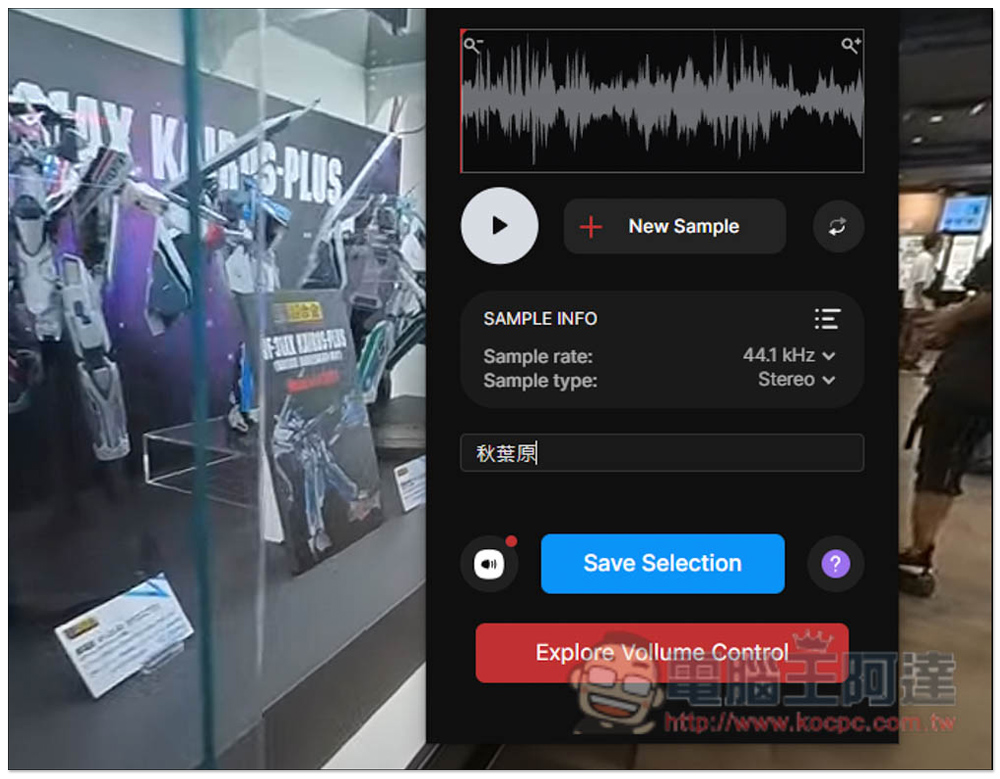雖然現在有很多免費下載工具,可以把網站音樂轉成 MP3 之類,不過有時候還是會碰到無法下載,或沒有提供下載的情況,這時就能考慮使用 Vollume Sampler 免費擴充外掛,支援 Chrome、Edge 瀏覽器,安裝之後就能錄製網頁的播放聲音,所有網站都支援,錄音品質也相當好。
Vollume Sampler 可錄製 “網頁播放聲音” 的免費錄音擴充功能
Chrome、Edge 瀏覽器都能安裝 Vollume Sampler,操作方式也一樣,下面我會以 Edge 為示範。進到 Chrome 商店頁面後,按右上角加到 Chrome:
上方會跳出這訊息,點擊 “新增擴充功能” 來安裝:
安裝完成後,預設功能圖示會被隱藏起來,打開右邊的拼圖圖示,把這款的眼睛打開就會出現了:
雖然只有英文,但使用方式很簡單,打開右上角功能圖示後,按紅色的錄音鍵就會開始錄音,下面還有一些設定可以調整:
Sample rate 有 44.1kHz、48kHz 和 96kHz 三種設置:
Sample type 則有單聲道(Mono)和雙聲道(Stereo)兩種選擇。左邊有一個喇叭圖示(Control),這是進階功能,有播放列表管理、訊息功能、文件分享、以及雲端儲存,僅限付費會員使用,真的喜歡這款工具的朋友,按一下就能跳轉到官網查看更多:
開始錄製後,紅色按鈕會變成方塊,上方也會開始計時,錄完之後按一下方塊停止即可,這款沒有提供暫停功能,必須一次錄到底:
錄完之後,按播放鍵可以先試聽,滿意的話再下載下來,這點還蠻不錯的:
下方輸入你要的檔名,按 Save Selection 就會下載到電腦裡:
格式為 WMV,沒有提供其他音訊選項,不確定付費版有沒有,因此如果你想要 MP3 檔,則需要再使用轉檔軟體轉檔:
如果你不清楚各功能是幹嘛的,右邊有一個?圖示,按一下畫面就會跳出說明:
這款官網主打可以錄製 Spotify 音樂,我實測也確實可以,不得不說真的蠻強大的:
最後還是要提醒一下,錄音時記得要注意版權。不確定有沒有限制錄音長度,另外還有如果有多個網頁都在播放聲音,會不會衝突到,這部分就讓讀者們自行試試看了。
這款沒辦法錄製瀏覽器以外的聲音,如:遊戲、影片之類,如果你有這類需求,可以參考我們整理的 10 款超好用螢幕錄影軟體,錄影、錄音都可以,而且都很不錯用,免費付費都有: